钉钉文档将图片设置为圆角的方法
时间:2024-04-30 09:04:13作者:极光下载站人气:0
很多小伙伴在使用钉钉软件对在线文档进行编辑的过程中经常会需要在文档中插入各种内容,例如在文字文档中插入图片。有的小伙伴想要将文字文档中的图片设置为圆角样式,但又不知道该怎么进行设置,其实我们只需要点击文字文档中插入的图片,然后在图片的工具栏中找到“推荐样式”工具,点击打开该工具,最后在下拉列表中找到圆角的图片样式,直接点击选择该样式即可。有的小伙伴可能不清楚具体的操作方法,接下来小编就来和大家分享一下钉钉文档将图片设置为圆角的方法。
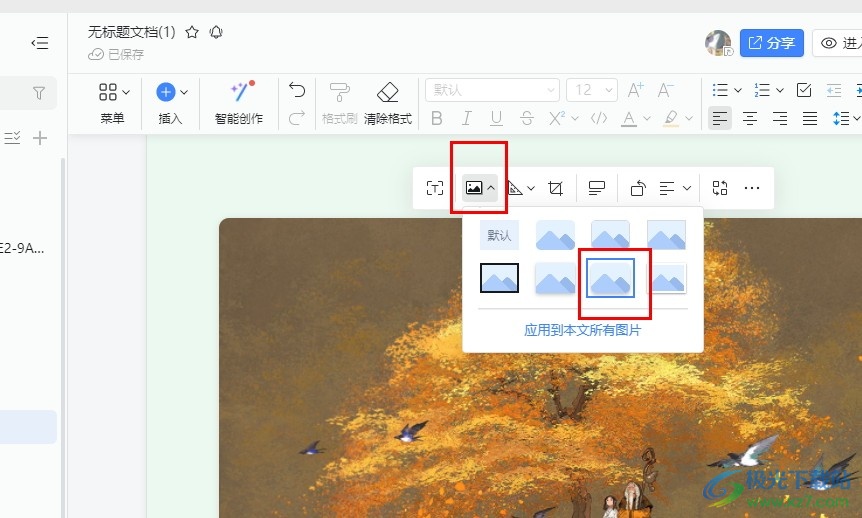
方法步骤
1、第一步,我们先点击打开钉钉软件,然后在钉钉页面的左侧列表中找到“文档”选项,点击进入文档页面
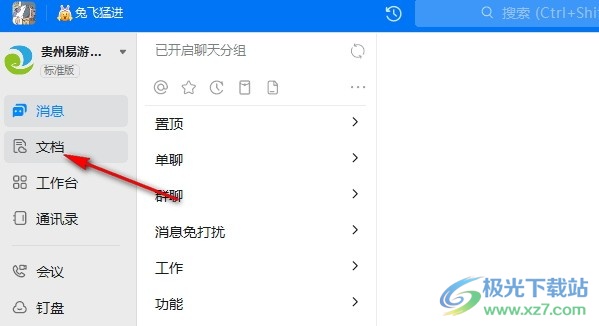
2、第二步,在钉钉的文档页面中,我们找到需要编辑的文字文档,点击打开该文档进入文档编辑页面
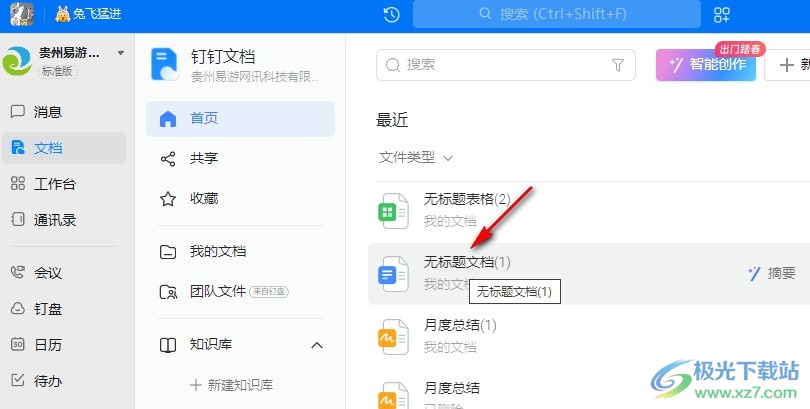
3、第三步,在文字文档的编辑页面中,我们先点击工具栏中的“插入”工具,然后在下拉列表中点击“图片”选项
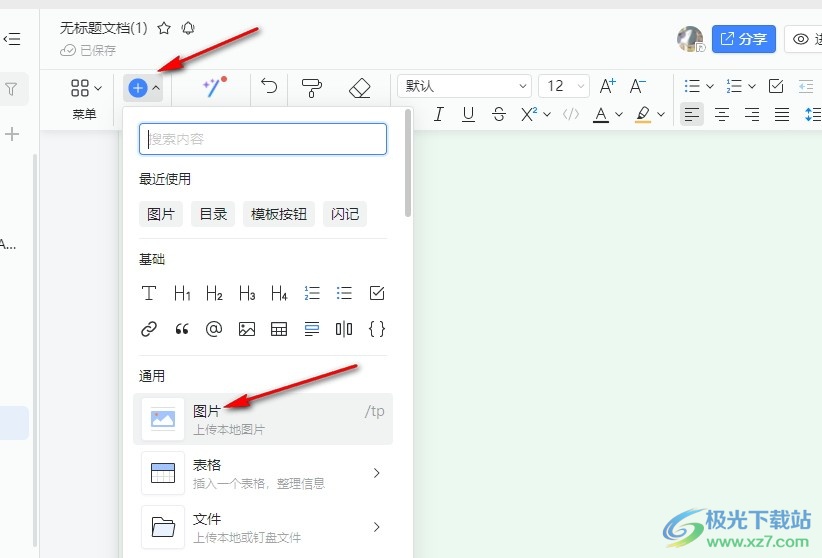
4、第四步,进入文件夹页面之后,我们再在该页面中选择一张自己需要的图片,点击该图片,再点击“打开”选项
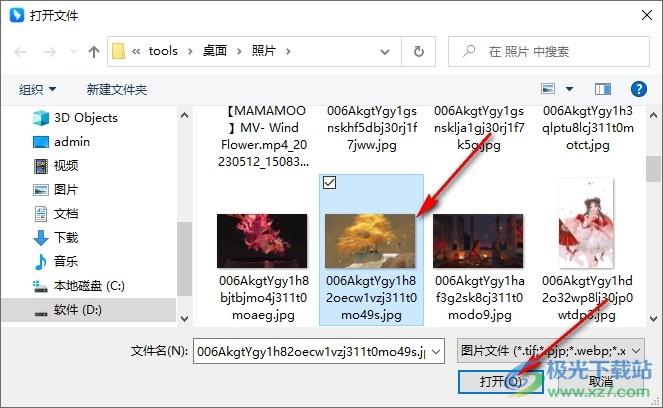
5、第五步,插入图片之后,我们先点击图片,然后在图片工具栏中打开推荐样式工具,接着在下拉列表中找到并选择圆角的图片样式即可
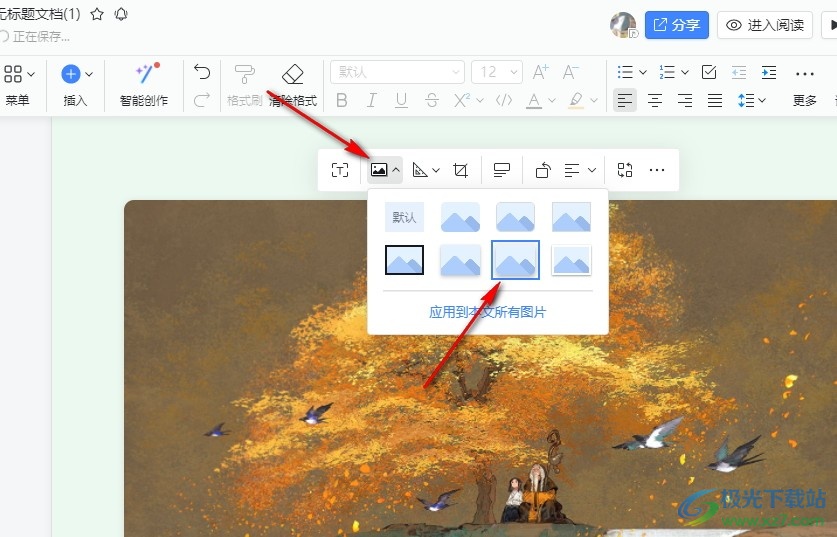
以上就是小编整理总结出的关于钉钉文档将图片设置为圆角的方法,我们在钉钉的文档页面中打开一个文字文档,然后在文档中插入图片,接着点击该图片,再在图片工具栏中打开推荐样式工具,最后在下拉列表中点击选择圆角图片样式即可,感兴趣的小伙伴快去试试吧。


网友评论